继续docker的学习之旅,今天练习一些常用的命令:
一、镜像相关
1.1 列出本机所有镜像
|
1
|
docker images |

后面的操作,都以ubuntu做为练习的目标。
另外:如果某些镜像文件不想要了,可以用下面的命令删除
1.2 删除镜像
|
1
|
docker rmi 镜像Id(即:1.1图中的IMAGE ID) |
有时候删除会失败,比如:有一个容器正在使用该镜像文件。这时可以加参数-f 强制删除,如果不清楚每个命令可以加哪些参数,可以用
|
1
|
docker 命令 --help |
查看帮助,比如:
|
1
2
3
4
5
6
7
8
9
|
➜ bin docker rmi --helpUsage: docker rmi [OPTIONS] IMAGE [IMAGE...]Remove one or more images
-f, --force=false Force removal of the image
--help=false Print usage
--no-prune=false Do not delete untagged parents
|
二、容器相关
2.1 最基本的启动
|
1
|
docker run -it ubuntu |
参数-it的含义,可以用docker run --help查看,就不展开了
2.2 启动后执行命令
|
1
|
docker run -it ubuntu echo 'hello world'
|
2.3 启动时指定容器名称
|
1
|
docker run -it --name 'myubuntu' ubuntu
|
容器名称是一个很有意思的东东,后面马上会讲到。上面的命令运行完以后,先用exit退出,以便后面学习其它命令。
2.4 查看最近运行过的所有容器
|
1
|
docker ps -a
|

从图上可以看出,如果启动时未显示指定容器名称,docker会自动生成一个好玩的名称,命令的风格大致是:什么样的_谁谁,比如图中的insane_lamarr,字面的意思为"疯狂的拉马尔",从这些细节可以感受到,docker的创造者们都是一帮很爱玩的家伙。
除了容器名称,还有二列非常重要:CONTAINER ID及STATUS,其中STATUS中以Up开头的,表示容器正在运行(注:容器是否处于运行状态,排除人为docker stop的因素外,很大程序上是由docker run 最后的命令参数决定的,如果启动时不指定任何命令参数,默认执行/bin/bash,如果指定了类似echo "hello world"之类瞬间就执行完的命令,run起来,马上就会转为关闭,因为命令已经执行完了),而CONTAINER ID在很多场景中都会用到(比如:删除容器)
另外,对于同一个镜像(比如ubuntu),默认不指定容器名称的话,每次容器启动docker都会生成一个唯一的名称,这个有点象OOP编程,镜像相当于Class类定义,是一个只读的模板,而容器则是类的运行实例,java中每次new出来的实例,其hashcode必然不同,所以每次启动的docker容器,名称也不一样,只不过与OOP不同的是,OOP中实例消亡了,所有关联的信息全清掉了,而docker容器就算停止掉,docker仍会记住其最后的运行状态。
可以做一个小试验,刚才我们已经创建了一个名为myubuntu的容器:
|
1
|
docker run -it --name 'myubuntu' ubuntu
|
这一行命令再次运行的话,就会报错:
|
1
|
Error response from daemon: Conflict. The name "myubuntu" is already in use by container d1c261ad0b1e. You have to remove (or rename) that container to be able to reuse that name.
|
大意是容器名称mybutun已经被另一个容器(ID为d1c261ad0b1e)占用了,要么把原来的容器删除,要么换个名字。
这其中的设计思想,可以仔细琢磨一二,想想也十分合理:类比一下,我们写代码时,同一个类new出多个实例,每个实例都会有自己不同的应用场景,比如:同样是一个Order实例,可以用在订单创建的业务场景中,也可以用在订单查询的返回结果中...,docker的镜像也是如此,同样一个ubuntu镜像文件,有人用它创建容器是为了安装nginx当成web server,有人用它创建容器是为了学习hadoop...,为了能以一种友好的方式来区分,所以名字不能冲突,然后,同一个名字的容器,今天安装了软件A,玩事儿后将它关闭,明天可能会继续在这个容器上折腾其它事情,所以每次容器停止,不可能象OOP中的实例一样,彻底丢弃实例的所有信息,否则明天就没办法接着玩了。
2.5 停止运行中的容器
|
1
|
docker stop 容器名称 |
2.6 删除容器
|
1
|
docker rm 容器ID
|
如果容器处于运行状态,上面的操作会失败,可以加-f参数强制删除
2.7 在已运行的容器中,直接执行命令
|
1
|
docker exec 容器名称 命令
|
例如:
|
1
|
docker exec myubuntu apg-get update
|
2.8 附加到已经运行的容器
|
1
|
docker attach 容器名称 |
注:该命令运行后,mac上屏幕没任何输出,还以为卡死了,这是假象,直接继续输入命令,比如pwd之类的就能看到结果了.
attach这个命令不太好用,进入终端后,没办法退出而不停止容器,要退出只能输入exit,但这样就将容器停止了,另外一个缺点是,如果多个容器同时attach到相同的容器,在一个窗口中操作的结果,会同步显示到所有窗口。
建议用下面的命令代替:
|
1
|
docker exec -it 容器名称 sh
|
当然进入容器还有其它一些办法,比如网络端口22映射本机某个端口,容器里启动ssh服务,然后ssh连接进入,或者用nsenter结合进程id进入,但个人觉得这些方法操作都太复杂,远不如上面这行命令简单
2.9 保存对容器所做的修改
在容器上做了一堆操作后,比如在ubuntu的基础上安装了一些软件、部署了一些应用之类,希望分发到其它机器,最简单的办法就是把容器重新生成一个新镜像,然后其它人直接docker pull你的新镜像就可以了。
|
1
|
docker commit -a 作者名字 -m 提交原因 -p 容器ID 镜像名称:版本号 |
比如:
|
1
|
docker commit -a 'yjmyzz' -m 'test commit' -p d1c261ad0b1e yjmyzz/ubuntu:V2
|
提交完成后,可以
docker images 查看
从图中可以看出,在ubuntu原来的基础上,生成一个名为yjmyzz/ubuntu的新镜像,然后用新镜像创建容器试试看
|
1
|
docker run -it --name 'myubuntu2' yjmyzz/ubuntu:V2
|
三、卷(volumn)相关
我们平时在使用电脑的过程中,会经常通过usb插入一些外部存储设备,比如:u盘之类,插好后,就能象常规硬盘目录一样访问外部存储设备。卷(volume)的意思其实跟这个差不多,可以把host机上的某个目录"插入"到容器中,然后容器中就能直接访问host机上的文件了,即使容器删除掉,卷里的数据仍然可能持久保存。
3.1 创建卷
|
1
|
docker run -it -v /Users/yjmyzz/docker_volumn:/opt/webapp --name myubuntu ubuntu /bin/bash
|
这个命令略长,但并不复杂,跟前面提到的启动容器相比,只是多了一个-v /Users/yjmyzz/docker_volumn:/opt/webapp的部分,意思就是将本机/Users/yjmyzz/docker_volumn这个目录映射到容器中的/opt/webapp,启动成功后,保持当前窗口不退出,可以再新开一个terminal容器,进入容器验证一下
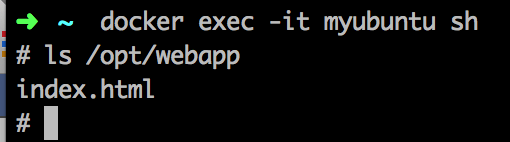
可以尝试在host本机修改下/Users/yjmyzz/docker_volumn/index.html这个文件,然后在容器中cat看下内容,应该马上就能看到最新的内容。
三个大坑:
其一:
-v 参数可以只写前面第一部分,-v /Users/yjmyzz/docker_volumn 这样启动也不会报错,但是这样做的效果,在最新版本的docker(1.9.1)上,只会把本机目录挂到容器中,容器中看不到本机的任何文件,所以一定要记得写:后的部分
其二:
权限问题,mac机上如果从网上down(非apple store官方)了一个文件到本机,该文件甚至保存文件的目录权限,都会被设置成特殊权限@,见下面的截图:
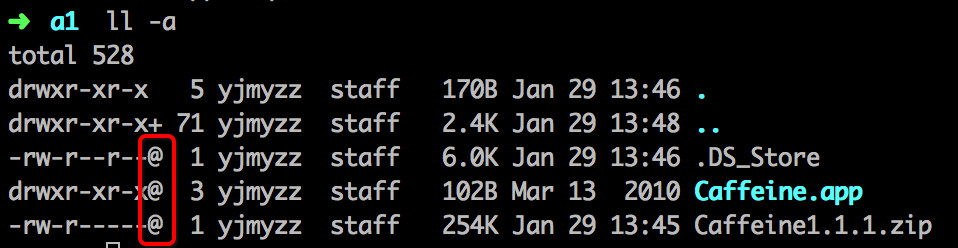
这本来是mac 10.5以后做的一项安全改进,有此标识的程序,在首次执行时会提示
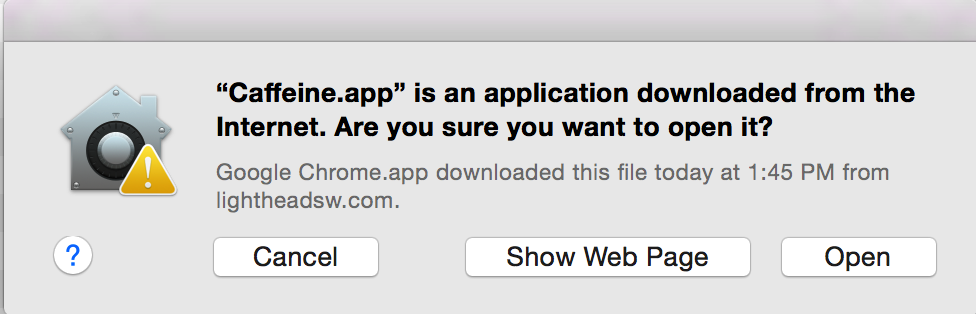
但是有这类特殊权限的目录或文件,被挂到容器中后,docker容器内根本看不到,也就是无权读取。处理办法:
|
1
|
ll -l@ -a |
先用这个显示特殊权限的详细信息:
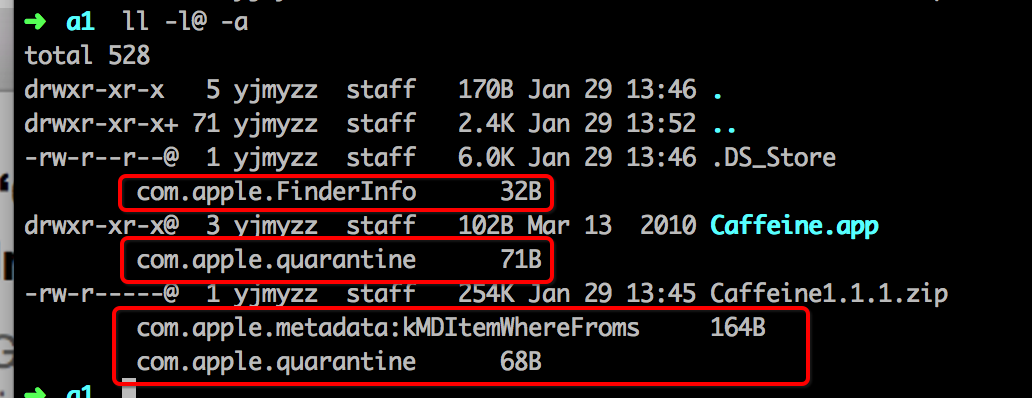
然后用xattr -r -d 详细信息 * 去掉这些特殊权限(参考下图),然后再重新挂到容器中,就能正常使用了
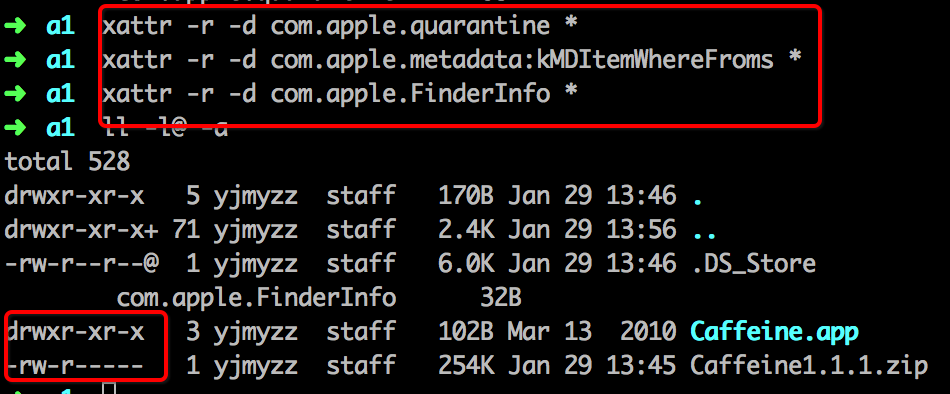
其三:
mac上挂载的本机目录,必须是在~/(即:当前用户的目录)下,类似/opt/www这样的目录,就算给它所有权限,挂到容器中后,也只能看到目录,读不到任何文件,centOS上没这问题。
此外,还可以用命令
|
1
|
docker inspect myubuntu |
查看此时容器的所有状态,会看到一段长长的json输出,类似下面这样:
90~97行的Mounts节点描述了当前容器挂载的"卷"信息。
最后指出一点:目前docker仅支持在run(创建)容器时使用-v创建卷,对于一个已经start的容器,如果想动态添加卷,是十分困难的。虽然国外有牛人,实现了在容器启动后动态添加卷,但过程十分曲折,而且并不能能用,有兴趣的可以参考下面的文章
http://jpetazzo.github.io/2015/01/13/docker-mount-dynamic-volumes/
3.2 列出所有卷
|
1
|
docker volume ls
|
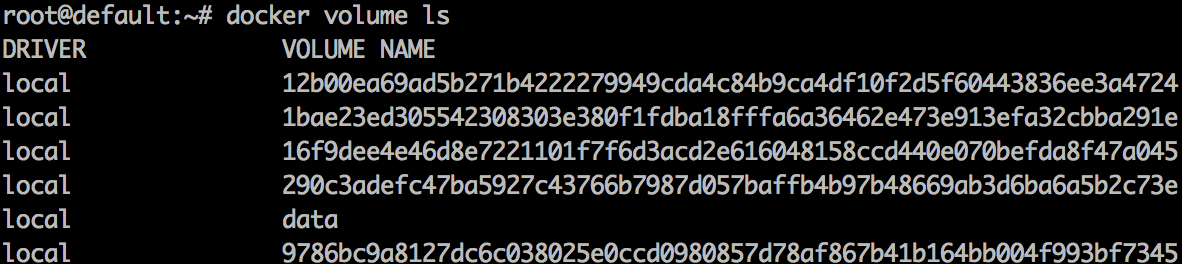
3.3 删除卷
|
1
|
docker volume rm 卷名称
|
注:删除一个容器时,默认不会删除容器关联的卷,所以随着时间的推移,host上可能会存在大量的"僵尸"卷,占用硬盘空间。建议每次docker rm 容器时,加上参数-v,这样删除容器时会一并将对应的卷删除,但是这样也会有一个副作用,如果多个容器同时关联到同一个卷,可能会影响到其它容器。所以在使用卷的时候要规划清楚,最好一个容器只对应一个卷。
tips:如果要批量删除所有卷,一个一个rm显然太麻烦了,可以用下面的方式快速搞定
a) 进入docker虚拟机defaut
|
1
|
docker-machine ssh default
|
b) 查看volume所在的目录
|
1
|
docker volume inspect 卷名 |
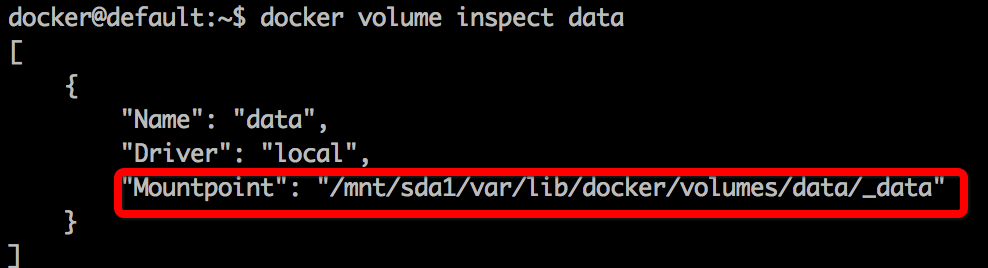
c)切换到sudo模式
|
1
|
sudo -i
|
d) 进入volume所在根目录
|
1
|
cd /var/lib/docker/volumes/
|
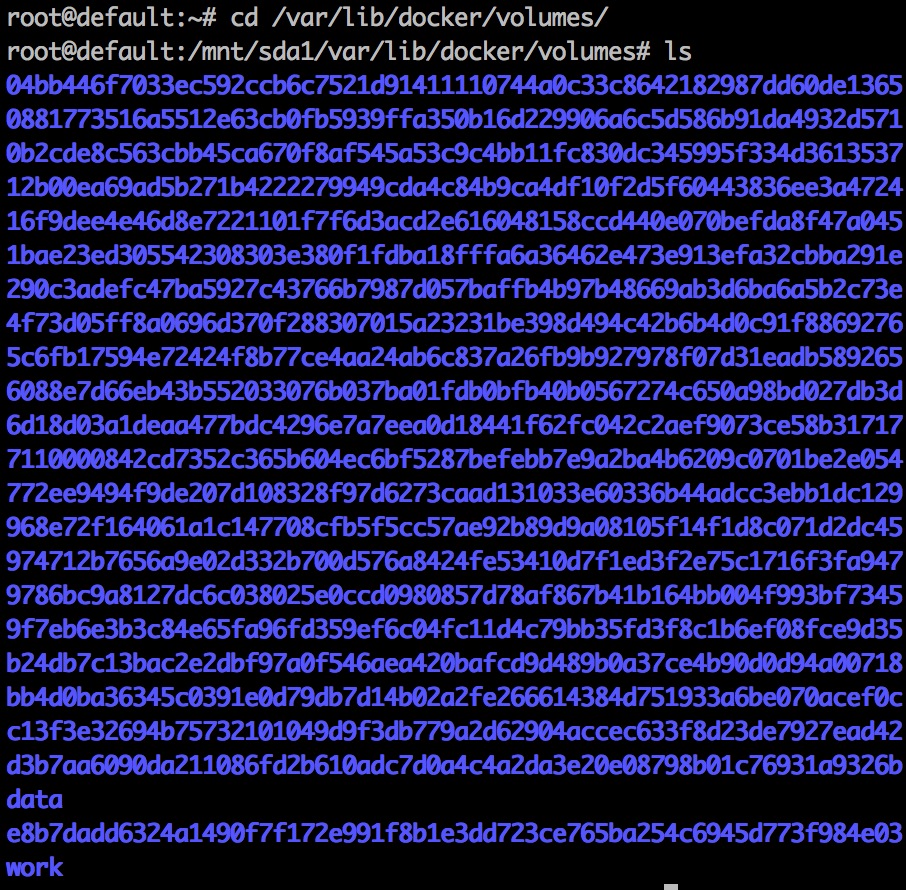
上图的ls命令已经说明,所谓的数据卷,其实就是一个个目录,再次印证了linux里的一句名言『一切皆是文件』,剩下的事情,地球人都知道了,邪恶的
|
1
|
rm -rf *
|
,最后还要重启虚拟机,退回到mac主机
|
1
|
docker-machine restart default |
3.4 数据卷容器
如果多个容器之间希望共享一份数据,除了上面的方式外,docker还允许定义一个专用的容器,这个容器啥也不干,只用来放数据,这种容器称为『数据卷容器』
示例:
|
1
|
docker run -it -v /Users/yjmyzz/docker_volumn:/sites --name site_files kitematic/hello-world-nginx echo 'only for nginx web files'
|
上面的命令跟之前创建卷的完全一样,现在我们有了一个名为site_files的数据卷容器,注意:创建数据卷容器时,最后的命令通常都是些打酱油的echo之类,反正只是一个存数据的容器,不用执行其它命令,甚至它本身都不需要处于启动状态。
然后,其它容器创建时,就可以使用它了:
|
1
|
docker run -d --volumes-from site_files --name nginx1 kitematic/hello-world-nginx sh ./start.sh
|
注意上面的--volumes-from site_files 这个就是使用数据卷容器的关键,其它跟之前的完全相同,多个容器可以挂同一个数据卷容器,一个容器也可以挂多个数据卷容器。
四、网络相关
4.1 端口映射
|
1
|
-p IP:host_port:container_port |
上面的参数表示将本机IP上的hostport映射到容器的container_port,示例:
|
1
|
docker run -it -v /Users/yjmyzz/Documents/Kitematic/hello-world-nginx/website_files:/website_files -p 0.0.0.0:10080:80 --name my-nginx kitematic/hello-world-nginx sh /start.sh
|
这个命令更长了,结合了之前所有学习到的参数,注意多出的问题-p 0.0.0.0:10080:80,表示将本机10080端口映射到容器80端口
注:如果把-p换成大写的-P,系统会随机映射到本机一个空闲的端口号
4.2 指定hostname
默认创建容器时,hostname是一个唯一的随机字符串,很难记,可以在docker run -h hostname名称来指定,这个就不演示了
4.3 容器间的网络连接
假如有二个容器mysql, appserver,通常appserver中要访问数据库,所以需要appserver能直接访问mysql,下面演示了如何实现:
a) 先创建mysql容器
|
1
|
docker run -it -h mysql --name mysql ubuntu /bin/bash
|
b) 再创建appserver容器
|
1
|
docker run -it -h appserver --name appserver --link mysql:mysqlserver ubuntu /bin/bash
|
注意其中的--link mysql:mysqlserver,冒号前的为容器名称,冒号后的为容器别名,启动后appserver中就能直接ping通mysql容器了,见下图:
注:这个连接是单向的,即appserver可以ping通mysql容器,但反过来不行。而且最新版的docker在ps时,Name列也不再象之前网上说的那个显示成A/B这种格式,要查看一个容器是否有连接,最直接的方式还是docker inspect 容器名称








相关推荐
docker学习笔记,内含html版与markdown版,两个版本类型的文件。里面概括性介绍了docker的使用方法,可跟着步骤实际操作。内容主要包括docker常用命令的使用方法,容器数据卷技术做持久化,dockerfile编写,docker...
包括了什么是容器、什么是docker、docker的基本概念(镜像、容器、仓库)、docker安装、docker架构、docker依赖的底层技术、docker常用操作、docker网络管理、docker常用工具等内容。
Docker,docker部署,常用命令,docker的使用!
安装Docker,docker常用命令, 容器操作, 数据卷/目录挂载, docker应用部署, tomcat部署, nginx部署, redis部署, 自定义镜像
包括docker安装以及常用操作、私有仓库安装和使用、制自己的镜像、迁移镜像、操作镜像
docker常用命令,本人整理的docker相关基础命令,对新人能快速定位到自己的需要,帮助学习docker操作,还有基于swarm集群搭建
从安装到部署 资源描述:这是一个适合初学者的Docker教程,介绍了Docker的基本概念、安装方法、常用命令、镜像管理、容器操作、网络配置、数据卷、Docker Compose等内容。通过本教程,你可以学习如何使用Docker来...
docker 入门学习 适用于初学者 学习了解docker 入门知识 简单操作 命令行操作 包含常用命令 以及制作dockersfile 文件
继续docker的学习之旅,今天练习一些常用的命令: 一、镜像相关 1.1 列出本机所有镜像 后面的操作,都以ubuntu做为练习的目标。 另外:如果某些镜像文件不想要了,可以用下面的命令删除 1.2 删除镜像 docker rmi ...
Docker基本命令 1. 常用命令 2. 将tocker加到用户组 3. 镜像操作 4. 容器操作 5. 守护式容器 6. 通过Dockerfile发布一个web服务
1.由浅入深学习docker技术,简单易学,1天学会docker常用知识点...2.包含常用操作,例如容器创建,查看容器信息,容器目录挂载等等操作 3.根据视频自己总结,截图是视频中的图, 截图引用来源:深入解析docker容器技术
因为工作中需要将服务容器化,所以最近开始学习Docker相关的知识,对于Docker入门常用的命令总结如下: 1. 运行容器 $ sudo docker run -i -t ubuntu /bin/bash -i 标志保证容器中的STDIN是开启的 -t 标志告诉...
本文列出了 Docker 使用过程中最常用的镜像命令和容器命令,以及教大家如何操作容器数据卷,实现容器数据的备份。熟练练习这些命令以后,再来一些简单的应用部署练习,大家就可以学习 Docker 的镜像构建、备份恢复...
最近的三年多时间,随着容器技术的火爆及Kubernetes成为容器编排管理的...通过本章的学习,大家会知道docker的概念及基本操作,并学会构建自己的业务镜像,并通过抓包的方式掌握Docker最常用的bridge网络模式的通信。
4、JavaSE:方法.pdf 5、JavaSE:数组.pdf 6、JavaSE:面向对象.pdf 7、JavaSE:异常机制.pdf 8、JavaSE:常用类.pdf 9、JavaSE:集合框架.pdf 10、JavaSE:IO流.pdf 11、JavaSE:多线程.pdf 12、JavaSE:...
包含前端、后端、移动开发、操作系统、人工智能、物联网、信息化管理、数据库、硬件开发、大数据、课程资源、音视频、网站开发等各种技术项目的源码。包括STM32、ESP8266、PHP、QT、Linux、iOS、C++、Java、python、...
包含前端、后端、移动开发、操作系统、人工智能、物联网、信息化管理、数据库、硬件开发、大数据、课程资源、音视频、网站开发等各种技术项目的源码。 包括STM32、ESP8266、PHP、QT、Linux、iOS、C++、Java、python...
尚硅谷_SpringBoot_Docker-docker镜像操作常用命令 尚硅谷_SpringBoot_Docker-docker容器操作常用命令 尚硅谷_SpringBoot_Docker-docker安装MySQL 尚硅谷_SpringBoot_数据访问-简介 尚硅谷_SpringBoot_数据访问-JDBC...
TensorFlow 常用数学操作 构建简单的神经网络 导入数据 构建模型 编译模型 训练模型 TensorFlow 的高级特性 自动微分(AutoDiff) TensorFlow 数据集 API 使用 GPU 加速训练 模型保存与加载 TensorBoard 可视化 ...
另外,本文的一些文章 也是你学习和复习 Java 知识不错的实践; 对于非 Java 初学者来说: 本文档更适合回顾知识,准备面试,搞清面试应该把重心放在那些问题上。要搞清楚这个道理:提前知道那些面试常见,不是为了...